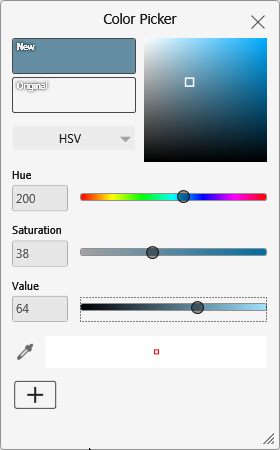
Vous pouvez sélectionner Sélecteur de couleurs lorsqu'un paramètre de couleur apparaît. Par exemple, quand vous sélectionnez une apparence dans l'onglet Apparence, ses paramètres de couleur apparaissent sous forme de bandes de couleur. Le fait de cliquer sur l'un de ces paramètres de couleur permet d'afficher le Sélecteur de couleurs afin de modifier cette couleur.
Le Sélecteur de couleurs possède toutes les commandes standard, ainsi qu'une pipette qui vous permet de tester des couleurs n'importe où sur votre écran, même à l'extérieur de la fenêtre SOLIDWORKS Visualize.
Pour définir une couleur en utilisant le Sélecteur de couleurs :